【新規作成】 【開く】 【上書き 保存】 【アクセス許可】
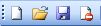 :Word2003の[新規作成],[開く],[上書き保存]の各ツールバーは、 :Word2003の[新規作成],[開く],[上書き保存]の各ツールバーは、
Word2010では [ファイルタブ]を開いて機能パネルより選択します。 [ファイルタブ]を開いて機能パネルより選択します。
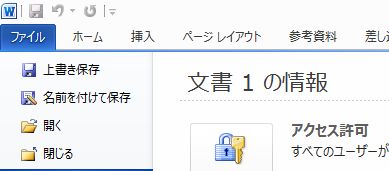
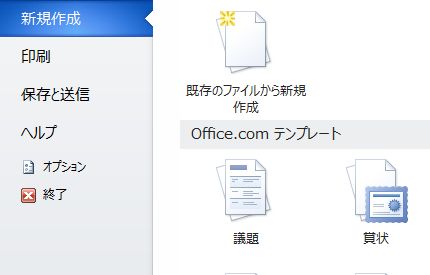
機能パネルには[Word機能のオプション**][Wordの終了]ボタンが配置されています。
Wordの処理終了はWordウインドウの右上の[X]又は[終了]ボタンで行います。
Word2003の[アクセス許可]は
Word2010では [ファイルタブ]を開いて機能パネルの[情報]内の[アクセス許可]、ユーザーアクセスの制限を選択します。 [ファイルタブ]を開いて機能パネルの[情報]内の[アクセス許可]、ユーザーアクセスの制限を選択します。
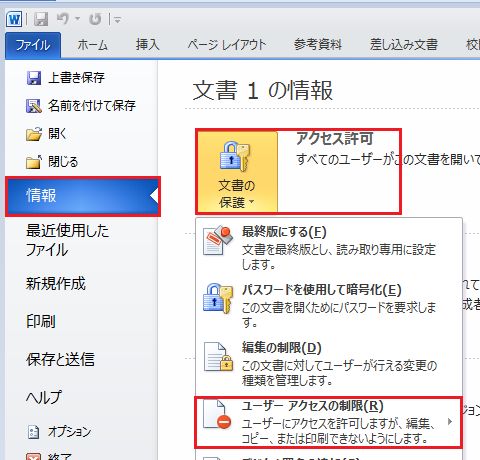
[Word機能のオプション**]については本ページでの解説は省略。
Topに戻る
|
 |
【印刷】 【印刷プレビュー】
 :Word2003の[印刷],[印刷プレビュー]は、 :Word2003の[印刷],[印刷プレビュー]は、
Word2010では [ファイルタブ]を開いて機能パネル[印刷]のパネルが表示します。 [ファイルタブ]を開いて機能パネル[印刷]のパネルが表示します。
[印刷プレビュー]は同一パネル上に表示します。
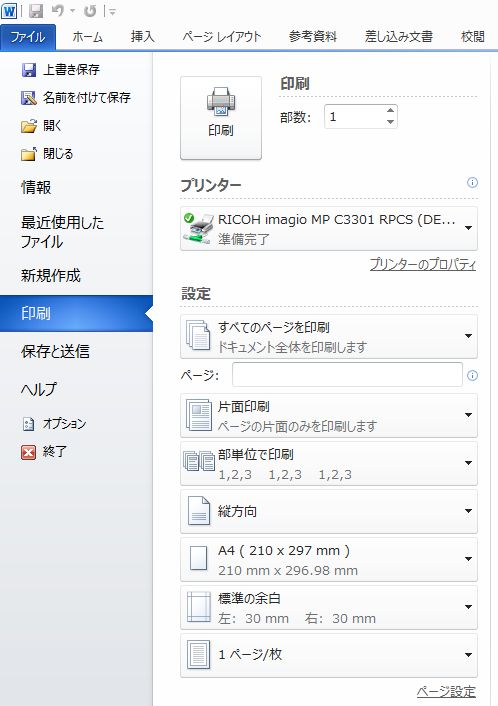
Topに戻る
|
 |
【スペルチェック】 【リサーチ】
 :Word2003の[スペルチェック],[リサーチ]の各ツールバーは、 :Word2003の[スペルチェック],[リサーチ]の各ツールバーは、
Word2010では[校閲]タグを開いて[文章校正]グループで選択します。
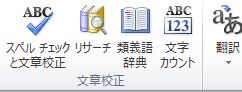
Topに戻る
|
 |
【切り取り】 【コピー】 【貼り付け】 【書式のコピー/貼り付け】
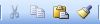 :Word2003の[切り取り],[コピー],[貼り付け],[書式のコピー/貼り付け]の各ツールバーは、 :Word2003の[切り取り],[コピー],[貼り付け],[書式のコピー/貼り付け]の各ツールバーは、
Word2010では[ホーム]タグを開いて[クリップボード]グループで選択します。

Topに戻る
|
 |
【元に戻す】 【やり直し】
 :Word2003の[元に戻す],[やり直し]の各ツールバーは、 :Word2003の[元に戻す],[やり直し]の各ツールバーは、
Word2010では[クイックアクセスツールバー]で選択します。
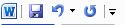
[クイックアクセスツールバー]は、よく使うコマンドが配置されています、また自由にコマンドを追加することが出来、使用頻度の多いコマンドを [クイックアクセスツールバー]に登録することにより操作の簡易化が図れます。
Topに戻る
|
 |
【ハイパーリンクの挿入】 【罫線】 【表の挿入】 【Microsoft Wordのワークシートの挿入】
 :Word2003の[ハイパーリンクの挿入],[罫線],[表の挿入],[Microsoft Wordのワークシートの挿入]の各ツールバーは :Word2003の[ハイパーリンクの挿入],[罫線],[表の挿入],[Microsoft Wordのワークシートの挿入]の各ツールバーは
Word2010では[ハイパーリンクの挿入]は、[挿入]タグの[リンク]で選択します。

Word2010では[罫線]は、[ホーム]タグの[段落]グループの[罫線を引く]ダイアログ内より選択出来ます
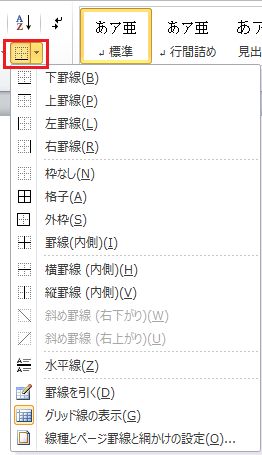
Word2010では[表の挿入],[Microsort Wordのワークシート挿入]は、[挿入]タグの[表]グループのダイアログ内より選択します。
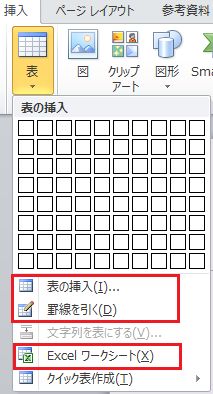
Topに戻る
|
 |
【段組み】 【文字方向の変更】 【図形描写】
 :Word2003の[段組み],[文字方向の変更],[図形描写]の各ツールバーは、 :Word2003の[段組み],[文字方向の変更],[図形描写]の各ツールバーは、
Word2010では[ページレイアウト]タグを開いて[ページ設定]グループで選択します。
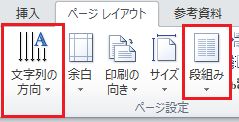
[図形描写]の各ツールバーは、[挿入]タグを開いて[図]グループの[図形]のダイアログ内より選択します。
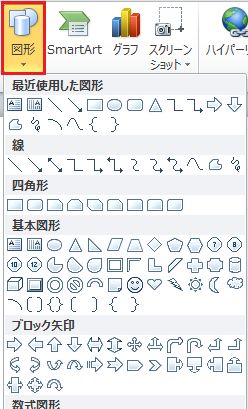
Topに戻る
|
 |
【見出しマップ】 【編集記号の表示/非表示】 【ズーム】 【Microsoft Office Word ヘルプ】
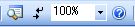 :Word2003の[見出しマップ],[編集記号の表示/非表示],[ズーム],[Microsoft Office Wordヘルプ]の各ツールバーは、 :Word2003の[見出しマップ],[編集記号の表示/非表示],[ズーム],[Microsoft Office Wordヘルプ]の各ツールバーは、
Word2010では[ナビゲーションウィンドウ],[ズーム]は[表示]タグを開いて[表示/非表示],[ズーム]グループで選択します。
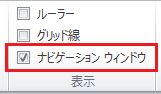 
[すべての表示]は[ホーム]タグを開いて[段落]グループの[すべての表示]を選択します。
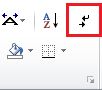
[Microsoft Office Wordヘルプ]は[メニユーバー]に配置されています。
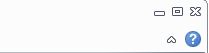
Topに戻る
|
 |
【閲覧モード】
 :Word2003の[閲覧モード]の各ツールバーは、 :Word2003の[閲覧モード]の各ツールバーは、
Word2010では[閲覧モード]は[表示]タグを開いて[文書の表示]グループで選択します。
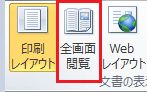
Topに戻る
|
 |
【スタイルと書式】 【スタイル】 【フォント】 【フォントサイズ】
 :Word2003の[スタイルと書式],[スタイル][フォント],[フォントサイズ]の各ツールバーは、 :Word2003の[スタイルと書式],[スタイル][フォント],[フォントサイズ]の各ツールバーは、
Word2010では[スタイルと書式],[スタイル]は[ホーム]タグを開いて[スタイル]グループで選択します

[フォント],[フォントサイズ]は[ホーム]タグを開いて[フォント]グループで選択します。
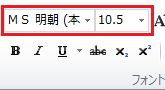
Topに戻る
|
 |
【太字】 【斜体】 【下線】 【囲み線】 【文字の網掛け】 【文字の拡大/縮小】
 :Word2003の[太字],[斜体][下線],[文字の網掛け][文字の拡大/縮小]の各ツールバーは、 :Word2003の[太字],[斜体][下線],[文字の網掛け][文字の拡大/縮小]の各ツールバーは、
Word2010では[ホーム]タグを開いて[フォント],[段落]グループで選択します。

Topに戻る
|
 |
【両端揃え】 【中央揃え】 【右揃え】 【均等割り付け】 【行間】
 :Word2003の[両端揃え],[中央揃え][右揃え],[均等割り付け][行間]の各ツールバーは、 :Word2003の[両端揃え],[中央揃え][右揃え],[均等割り付け][行間]の各ツールバーは、
Word2010では[ホーム]タグを開いて[段落]グループで選択します。
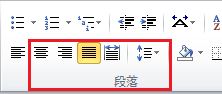
Topに戻る
|
 |
【段落番号】 【箇条書き】 【インデント解除】 【インデント】
 :Wordl2003の[段落番号],[箇条書き],[インデント解除],[インデント]の各ツールバーは、 :Wordl2003の[段落番号],[箇条書き],[インデント解除],[インデント]の各ツールバーは、
Word2010では[ホーム]タグを開いて[段落]グループで選択します。
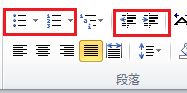
Topに戻る
|
 |
【蛍光ペン】 【フォントの色】 【ルビ】 【囲い文字】
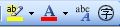 :Word2003の[蛍光ペン],[フォントの色][ルビ],[囲い文字]の各ツールバーは、 :Word2003の[蛍光ペン],[フォントの色][ルビ],[囲い文字]の各ツールバーは、
Word2010では[ホーム]タグを開いて[フォント]グループで選択します。
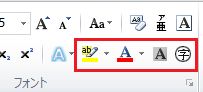
Topに戻る
|
 |
|